随着win10的普及,也许越来越多的用户注意到小娜的存在,例如小编就经常使用小娜来搜索文件,最方便的就是点开开始菜单就可以键入文字来搜索文件或者是直接打开程序与功能,这感觉要比许多第三方的搜索软件都要方便多了。
但是在键入文字的同时,它也同时向微软的服务器来请求相关建议选项或者发起bing搜索,这就出现了一些问题,比如许多人bing搜索用不习惯,或者连接网络拖慢了加载速度,再或者也有人担心搜索本地文件的同时联网会泄露隐私,那么如何关闭小娜的网络功能呢?一起来看一下吧。
实际上我们曾经可以在组策略中关闭相关设置,但是在新版的win10中,这一项组策略设置成了摆设,即使关闭了设置小娜依然有这项功能,这时候我们还可以修改注册表来关闭小娜的网络搜索功能。
1.呼叫小娜,点击小娜图标,或者点开开始菜单,输入“regedit”或“注册表编辑器”即可搜索到注册表编辑器,点击打开:
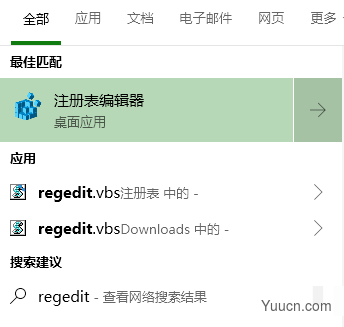
2.定位到这一路径“计算机\HKEY_CURRENT_USER\Software\Microsoft\Windows\CurrentVersion\Search”:
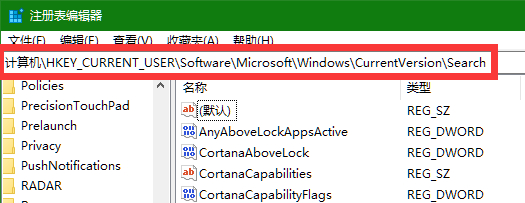
3.右边的窗格中找到“CortanaConsent”双击打开,把数值修改为0并确认关闭:
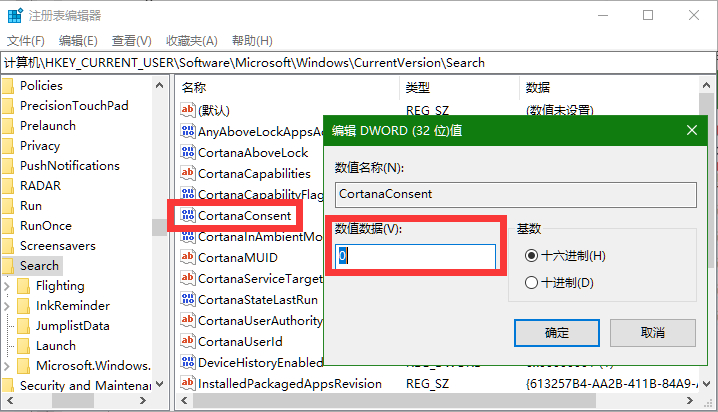
4.接着在此处的空白处“右键-新建-DWORD(32位)值”:
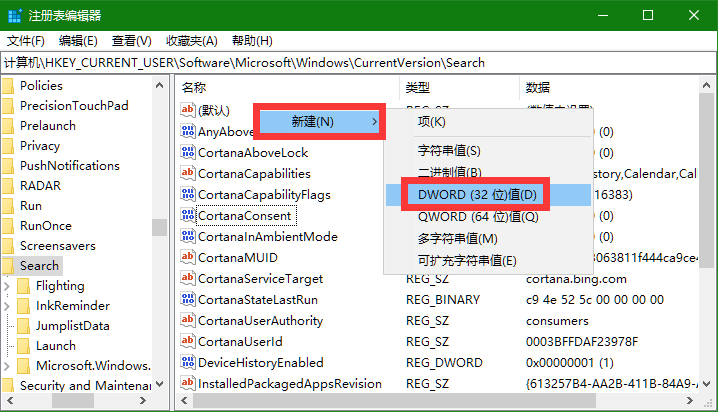
5.新建两项:“BingSearchEnabled”和“AllowSearchToUseLocation”:
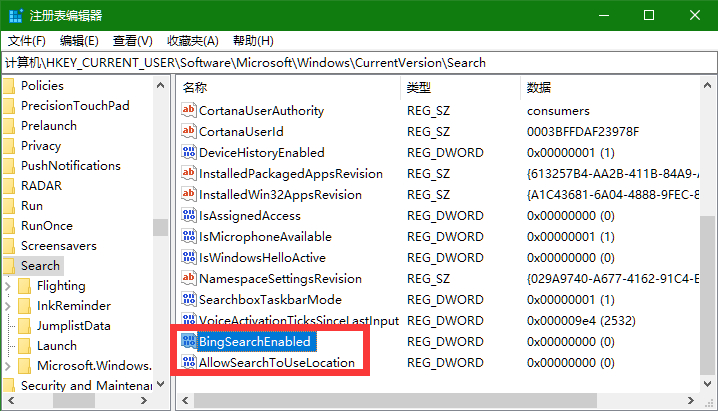
6.确认这两项数值都是0即可:
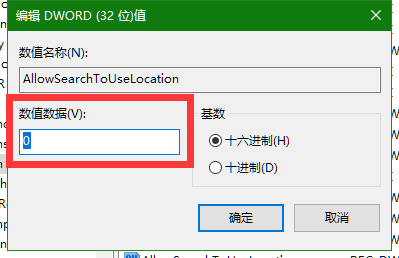
7.这时小娜的网络搜索功能已经关闭啦,搜索结果显示的更快,而且搜索结果列表更清爽。
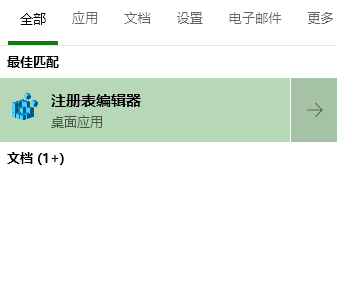
其实这相当于小娜已经关闭了,仅保留了搜索本地的文件、应用、设置等功能。希望这个方法对你有所帮助!